Bạn đang gặp phải tình trạng ứng dụng Mail trên iPhone không hiển thị email mới hoặc không cập nhật dữ liệu? Đây là một sự cố khá phổ biến có thể do nhiều nguyên nhân khác nhau, từ các cài đặt hệ thống không tương thích, lỗi phần mềm tạm thời, đến sự khác biệt trong giao thức email. Với vai trò là chuyên gia công nghệ tại Thuthuatmobile.net, chúng tôi sẽ hướng dẫn bạn từng bước chi tiết để chẩn đoán và khắc phục vấn đề này, giúp iPhone của bạn nhận email trở lại bình thường.
Các giải pháp dưới đây được sắp xếp từ đơn giản đến phức tạp hơn, đảm bảo bạn có thể tìm ra phương pháp phù hợp nhất với tình huống của mình.
I. Làm mới thủ công ứng dụng Mail
Trước khi thực hiện các bước khắc phục phức tạp hơn, hãy thử làm mới thủ công ứng dụng Mail. Đây là cách đơn giản nhất để buộc ứng dụng kết nối lại với máy chủ email.
Mở ứng dụng Mail, vào hộp thư đến (inbox), sau đó kéo ngón tay xuống màn hình cho đến khi bạn thấy biểu tượng vòng tròn xoay và thả ra. Thao tác này sẽ yêu cầu ứng dụng kết nối (hoặc kết nối lại) với máy chủ email để tải về thư mới.
Trong ứng dụng Mail, bạn có thể kiểm tra thời gian email được đồng bộ lần cuối ở cuối màn hình. Nếu thấy dòng chữ “Đã cập nhật ngay bây giờ” (Updated Just Now), điều đó có nghĩa là quá trình làm mới thủ công đã thành công.
II. Bật/Tắt Chế độ Máy bay (Airplane Mode)
Vấn đề kết nối mạng không ổn định hoặc bị gián đoạn là một trong những nguyên nhân phổ biến khiến iPhone không cập nhật email. Bật và tắt Chế độ Máy bay là một cách nhanh chóng để làm mới kết nối mạng của thiết bị.
Để thực hiện:
- Mở ứng dụng Cài đặt (Settings) trên iPhone của bạn.
- Bật công tắc bên cạnh Chế độ Máy bay (Airplane Mode).
- Hoặc, bạn cũng có thể mở Trung tâm điều khiển (Control Center) bằng cách vuốt từ góc trên bên phải màn hình xuống (đối với iPhone có Face ID) hoặc vuốt từ cạnh dưới lên (đối với iPhone có nút Home), sau đó chạm vào biểu tượng máy bay để bật.
- Chờ khoảng 10 giây, sau đó tắt Chế độ Máy bay.
- Kiểm tra lại ứng dụng Mail xem email đã được cập nhật chưa. Nếu chưa, hãy thử làm mới thủ công ứng dụng Mail như đã hướng dẫn ở mục I.
III. Đặt lại Cài đặt Mạng (Reset Network Settings)
Nếu việc bật/tắt Chế độ Máy bay không hiệu quả, có thể có các vấn đề kết nối tiềm ẩn cần được xử lý sâu hơn. Đặt lại cài đặt mạng trên iPhone có thể khắc phục các sự cố liên quan đến Wi-Fi, dữ liệu di động và VPN.
Để đặt lại cài đặt mạng:
- Truy cập Cài đặt (Settings) > Cài đặt chung (General).
- Cuộn xuống và chọn Chuyển hoặc Đặt lại iPhone (Transfer or Reset iPhone).
- Chọn Đặt lại (Reset) > Đặt lại Cài đặt Mạng (Reset Network Settings).
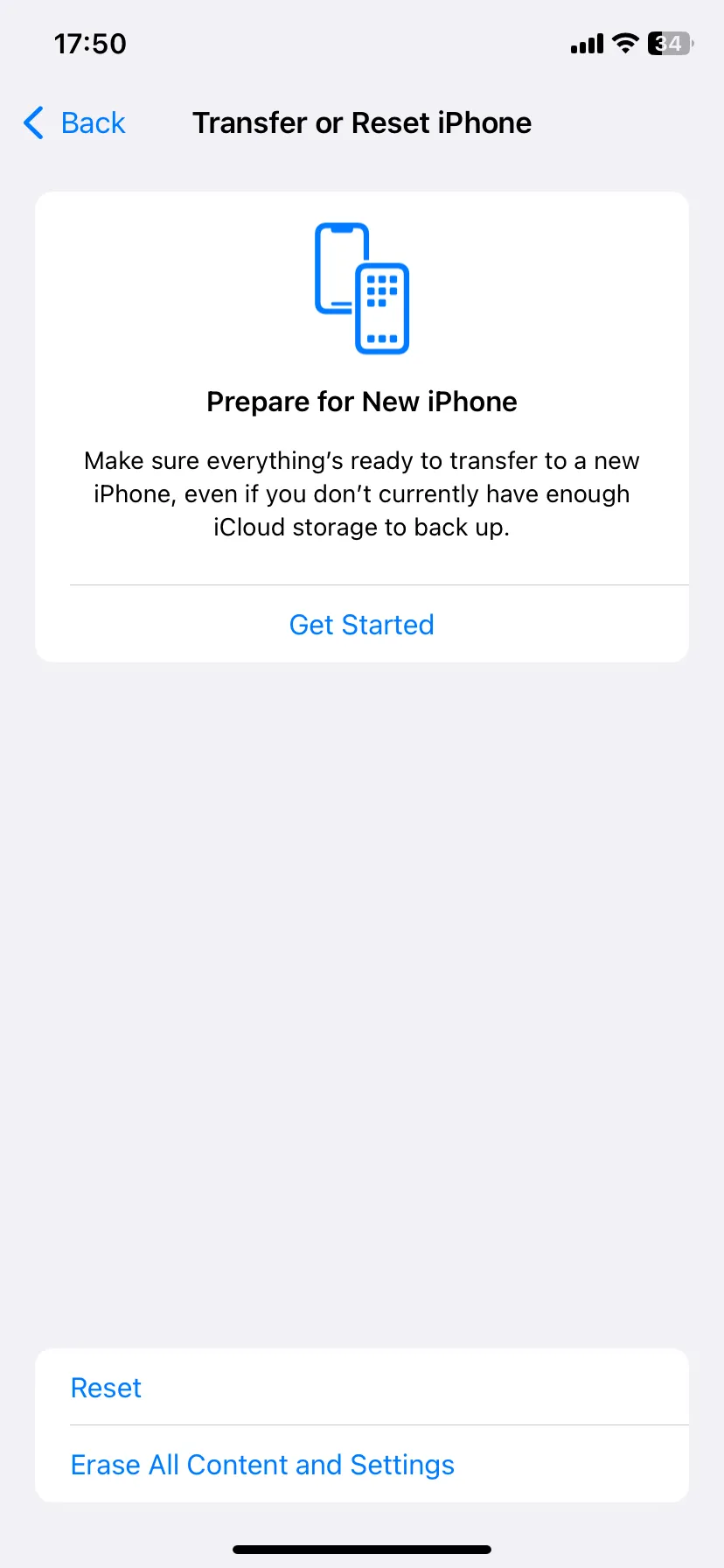 Trang chuyển hoặc đặt lại iPhone
Trang chuyển hoặc đặt lại iPhone
Thao tác này sẽ xóa tất cả các mạng Wi-Fi và mật khẩu đã lưu, cài đặt dữ liệu di động, và bất kỳ cài đặt VPN/APN nào bạn đã sử dụng trước đó. Sau khi hoàn tất, bạn sẽ cần kết nối lại thủ công với các mạng Wi-Fi của mình. Sau đó, hãy buộc đóng ứng dụng Mail (vuốt lên từ cuối màn hình để xem các ứng dụng đang chạy, sau đó vuốt ứng dụng Mail lên để đóng) và mở lại để xem vấn đề đã được khắc phục chưa.
IV. Kiểm tra Cài đặt Mail trong ứng dụng
Đôi khi, vấn đề nằm ở chính cài đặt bên trong ứng dụng Mail. Việc kiểm tra và điều chỉnh cài đặt “Đẩy” (Push) hoặc “Tìm nạp” (Fetch) có thể giải quyết được tình trạng không cập nhật email.
Khái niệm Push và Fetch:
- Push: Với Push, máy chủ email sẽ chủ động “đẩy” email mới đến iPhone của bạn ngay lập tức khi có thư đến. Đây là phương pháp hiệu quả nhất để nhận email tức thì.
- Fetch: Với Fetch, iPhone của bạn sẽ “tìm nạp” email từ máy chủ theo một khoảng thời gian định sẵn (ví dụ: 15 phút một lần). Điều này có thể gây ra độ trễ.
Để kiểm tra và điều chỉnh:
- Truy cập Cài đặt (Settings) > Ứng dụng (Apps) > Mail > Tài khoản Mail (Mail Accounts).
- Chọn Tìm nạp Dữ liệu Mới (Fetch New Data).
- Bật công tắc Đẩy (Push) nếu có.
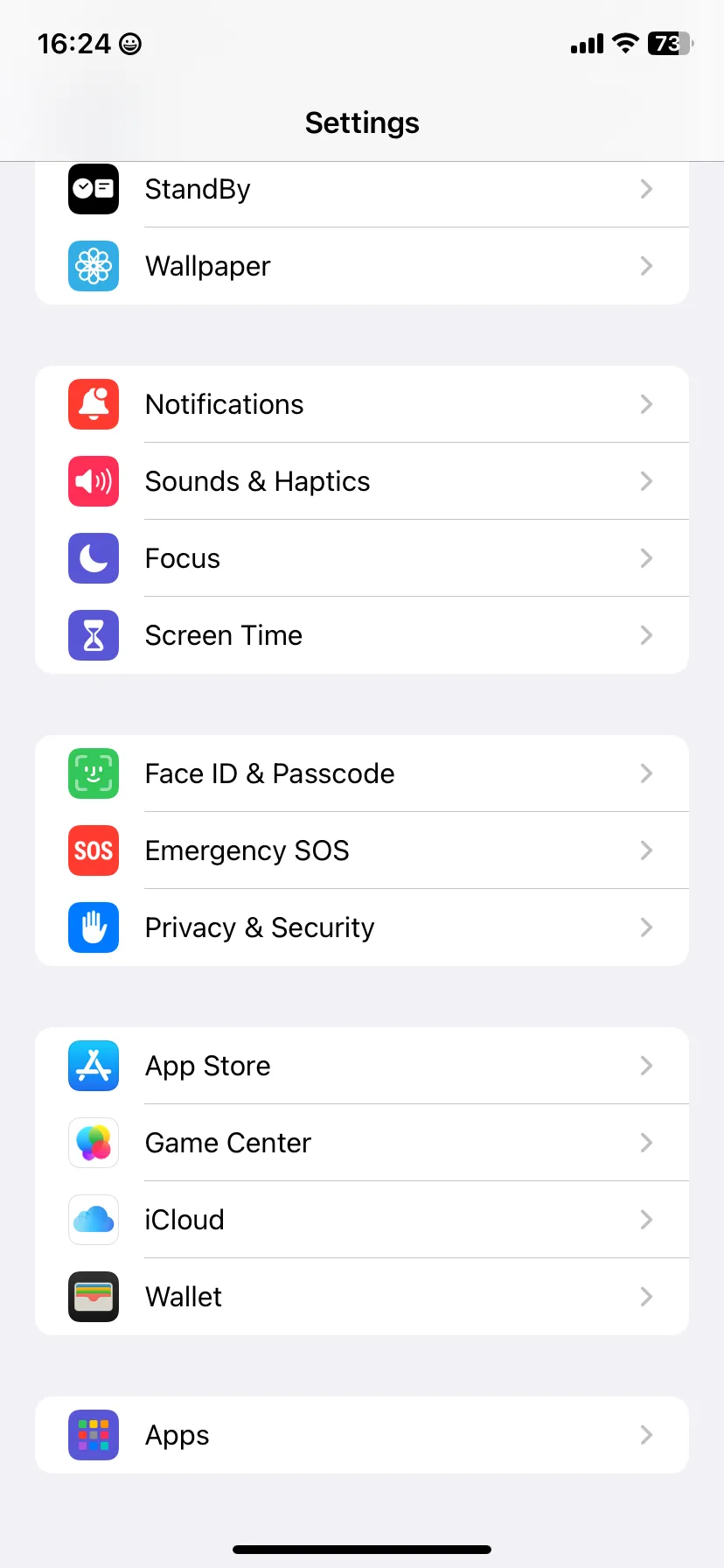 Tùy chọn ứng dụng Mail trong Cài đặt iPhone
Tùy chọn ứng dụng Mail trong Cài đặt iPhone
 Trang tài khoản Mail trong iOS
Trang tài khoản Mail trong iOS
Nếu bạn chỉ gặp sự cố với một hộp thư cụ thể, hãy chạm vào tài khoản đó trong danh sách Tài khoản (Accounts) và chọn Đẩy (Push) từ menu trên trang tiếp theo. Đối với các tài khoản không cung cấp tùy chọn Đẩy (như Gmail), hãy chọn Tìm nạp (Fetch).
Tiếp theo, chọn tần suất cập nhật từ mục Lịch trình Tìm nạp (Fetch Schedule) bên dưới trang Tìm nạp Dữ liệu Mới. Bạn nên đặt nó ở khoảng thời gian cập nhật nhanh nhất có thể—chẳng hạn như Mỗi 15 phút (Every 15 Minutes). Nếu bạn muốn cập nhật email nhanh hơn nữa, hãy làm mới thủ công ứng dụng Mail.
V. Gỡ và cài đặt lại ứng dụng Mail
Nếu các giải pháp trên không hiệu quả, có thể ứng dụng Mail đang gặp lỗi hoặc cài đặt của nó đã bị hỏng. Gỡ và cài đặt lại ứng dụng Mail sẽ đưa tất cả các cài đặt về trạng thái mặc định và có thể khắc phục được vấn đề.
Để gỡ ứng dụng Mail:
- Truy cập Cài đặt (Settings) > Cài đặt chung (General) > Dung lượng iPhone (iPhone Storage).
- Cuộn xuống và chọn Mail.
- Chạm vào Xóa ứng dụng (Delete App) và xác nhận bằng cách chọn Xóa ứng dụng một lần nữa.
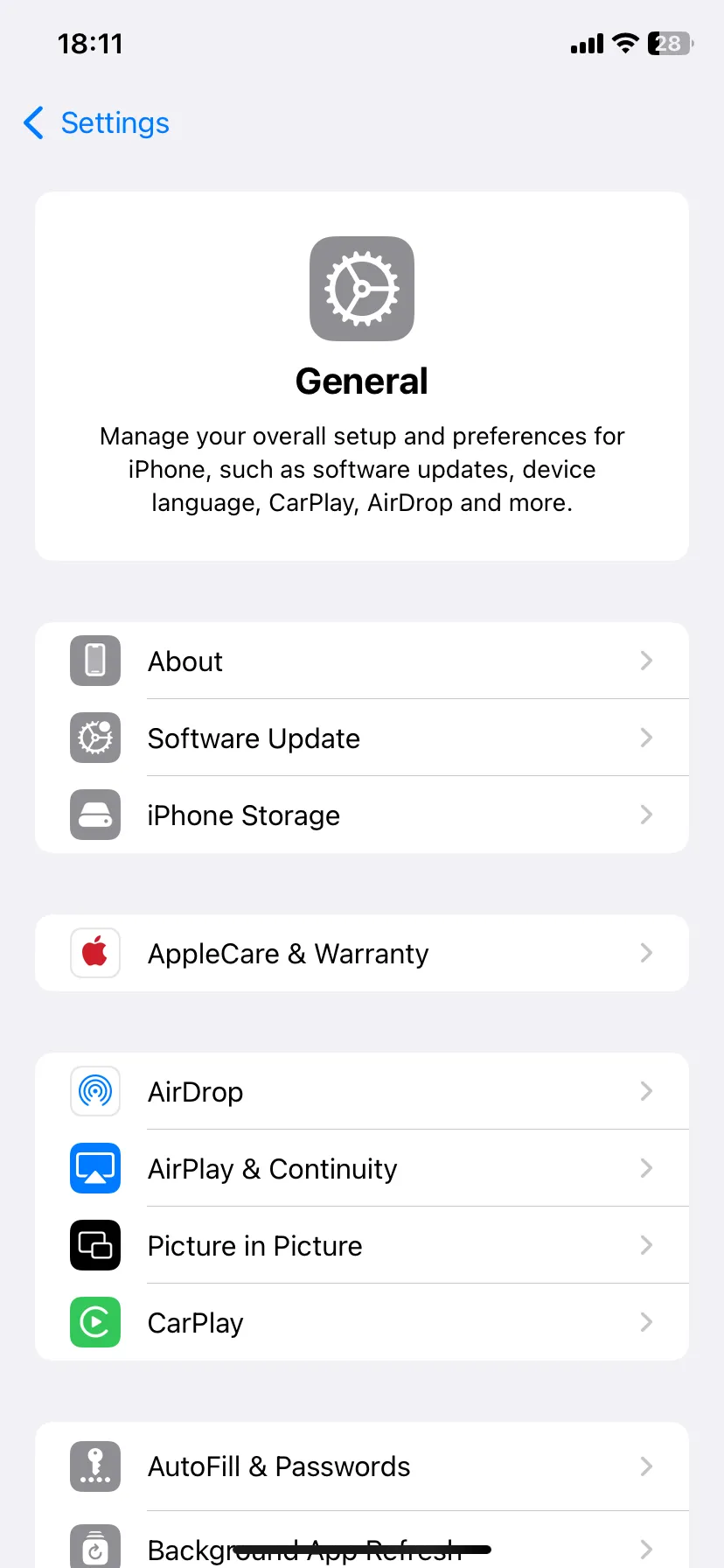 Trang cài đặt chung iPhone trong ứng dụng Cài đặt
Trang cài đặt chung iPhone trong ứng dụng Cài đặt
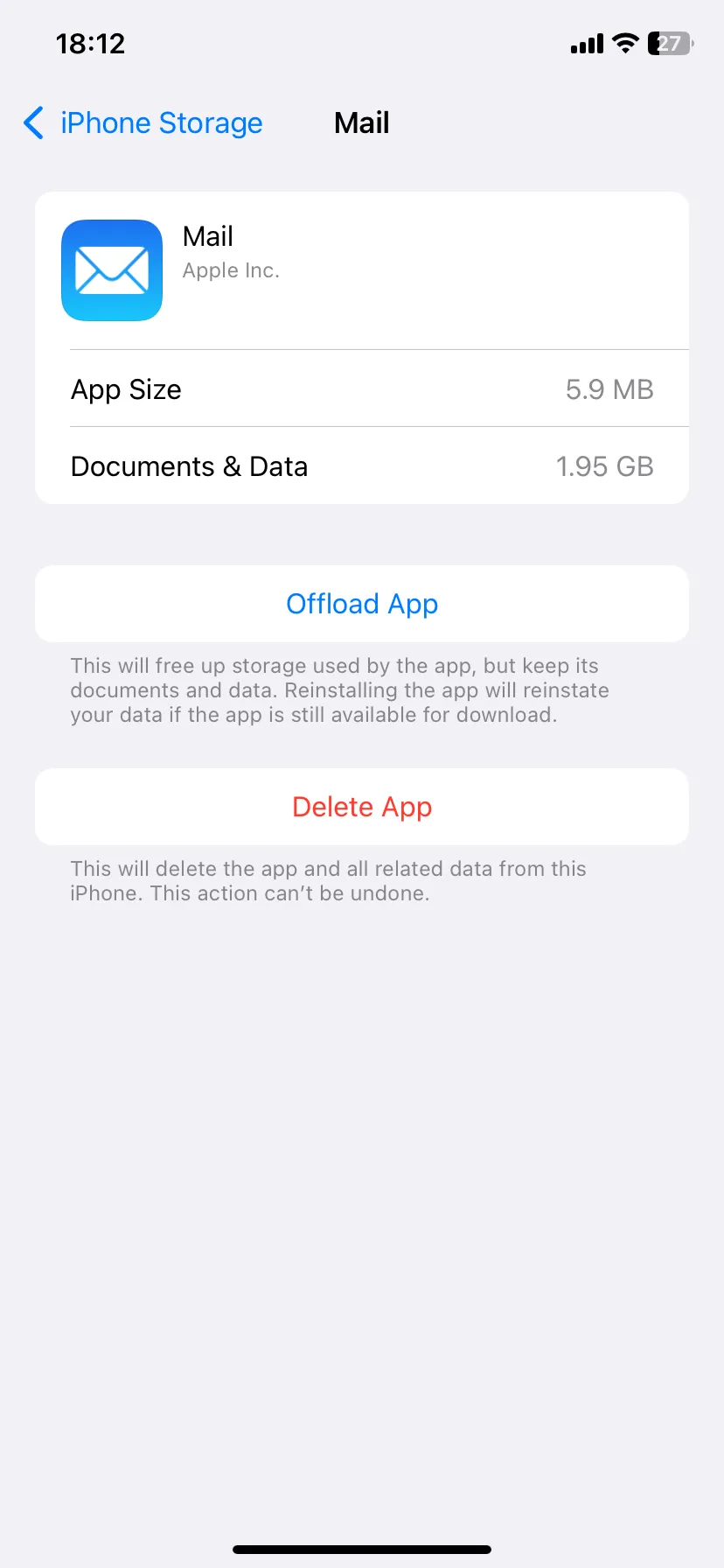 Trang quản lý dung lượng ứng dụng Mail trên iPhone
Trang quản lý dung lượng ứng dụng Mail trên iPhone
Sau đó, cài đặt lại ứng dụng Mail từ App Store, khởi chạy và đăng nhập bằng địa chỉ email của bạn. Bạn có thể thêm bất kỳ tài khoản bổ sung nào trong Cài đặt (Settings) > Ứng dụng (Apps) > Mail > Tài khoản Mail (Mail Accounts) > Thêm tài khoản (Add Account).
VI. Xóa và thêm lại tài khoản Email
Đôi khi, vấn đề không nằm ở ứng dụng Mail mà ở chính tài khoản email của bạn trên iPhone. Cấu hình tài khoản bị lỗi hoặc hỏng có thể ngăn email cập nhật. Xóa tài khoản và thêm lại có thể giải quyết được điều này.
Để thực hiện:
- Truy cập Cài đặt (Settings) > Ứng dụng (Apps) > Mail > Tài khoản Mail (Mail Accounts).
- Chọn tài khoản email đang gặp sự cố.
- Chạm vào Xóa tài khoản (Delete Account).
- Xác nhận hành động của bạn bằng cách chọn Xóa khỏi iPhone của tôi (Delete from My iPhone).
- Sau khi hoàn tất, quay lại trang Tài khoản Mail và chạm vào Thêm tài khoản (Add Account) để thêm lại tài khoản email của bạn.
- Khi bạn đã đăng nhập và có thể thấy email của mình, hãy thực hiện làm mới thủ công để tải email mới.
VII. Kiểm tra Cài đặt Thông báo
Nếu email vẫn cập nhật nhưng bạn không nhận được thông báo, vấn đề nằm ở cài đặt thông báo của ứng dụng Mail.
Để kiểm tra cài đặt thông báo:
- Mở ứng dụng Cài đặt (Settings) và đi tới Thông báo (Notifications) > Mail.
- Nếu Cho phép Thông báo (Allow Notifications) bị tắt, hãy chạm vào công tắc để bật nó.
- Đảm bảo rằng các cài đặt thông báo (Cảnh báo, Âm thanh và Biểu tượng) được thiết lập để thông báo cho bạn khi có email mới đến hộp thư đến. Bạn cũng có thể tùy chỉnh các cài đặt thông báo khác trong phần này.
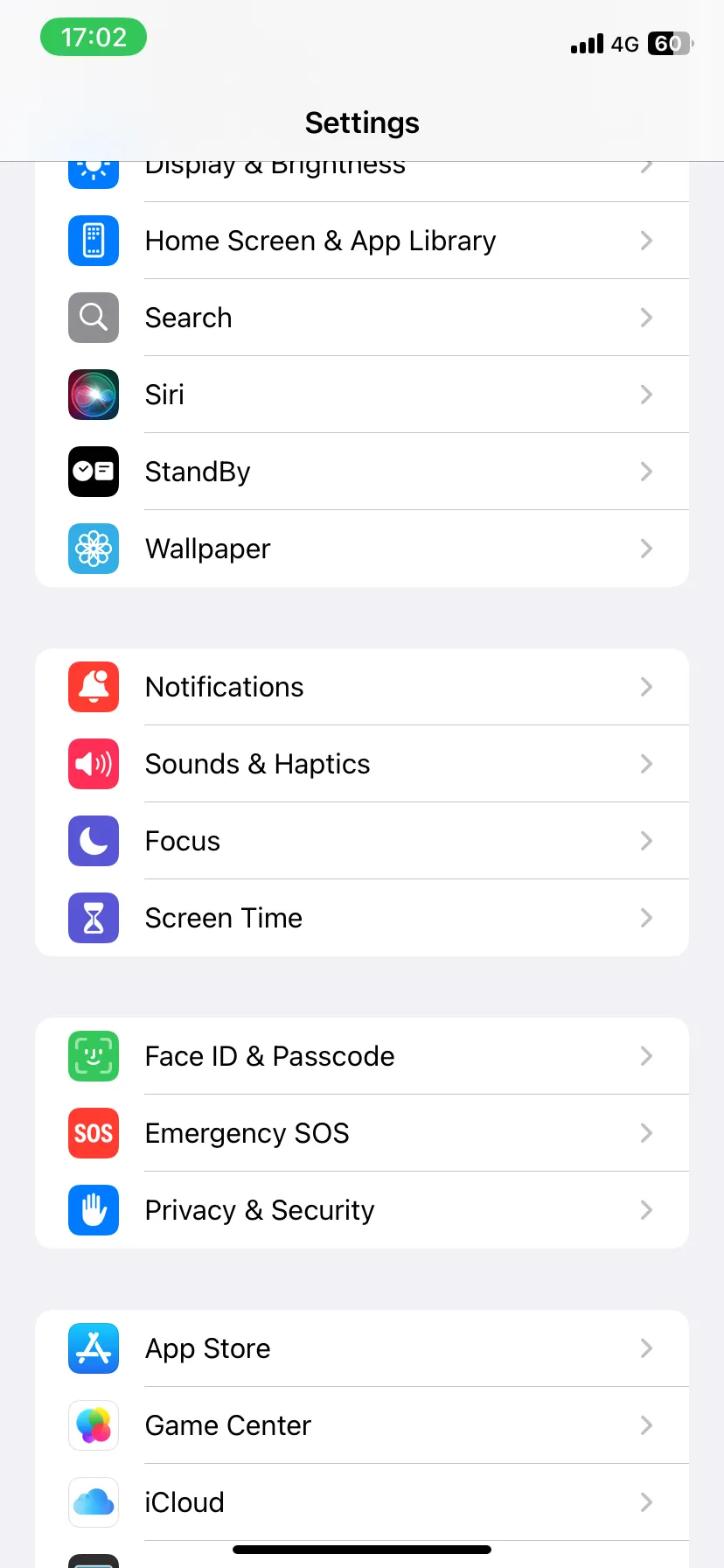 Ứng dụng cài đặt iPhone với tùy chọn Thông báo ở giữa
Ứng dụng cài đặt iPhone với tùy chọn Thông báo ở giữa
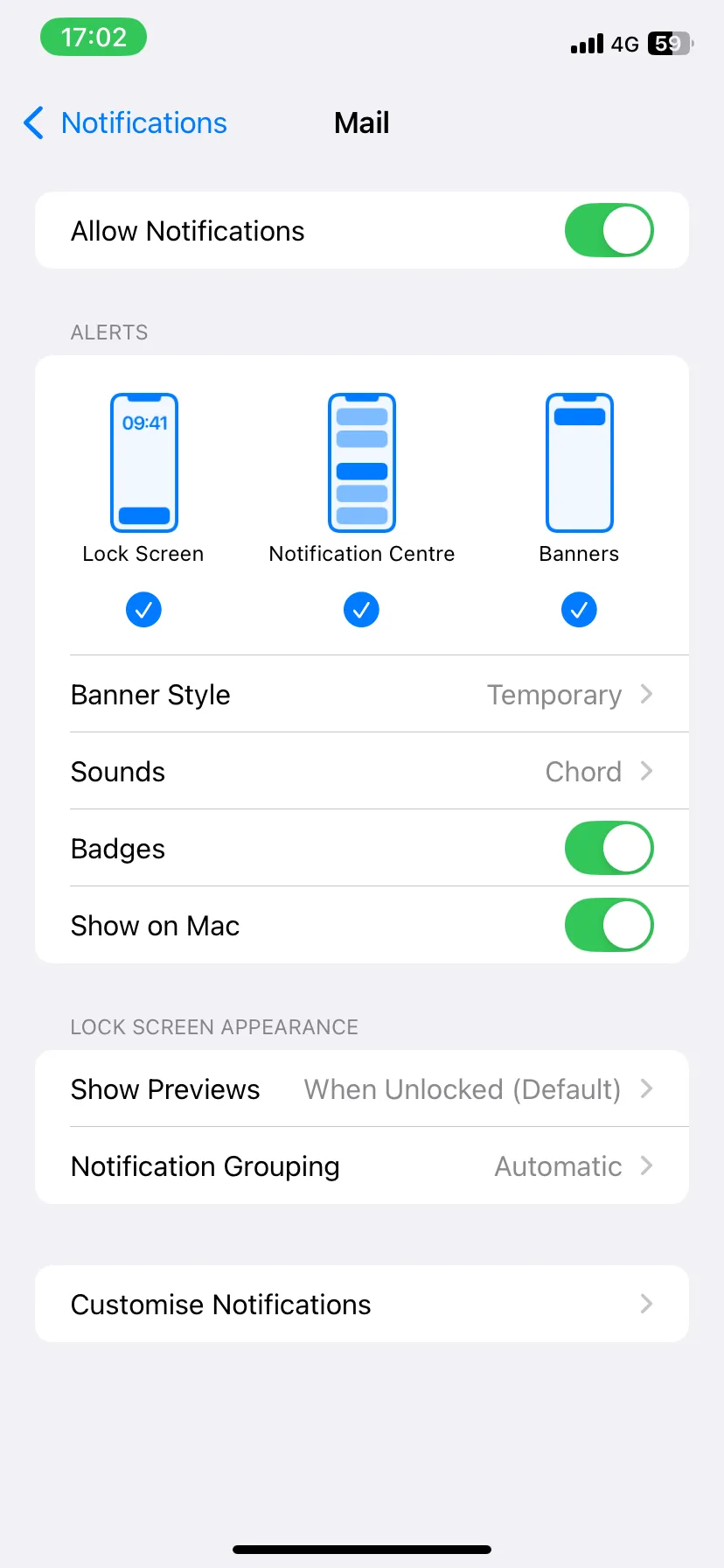 Cài đặt thông báo Mail trên iPhone
Cài đặt thông báo Mail trên iPhone
Ngoài ra, hãy chạm vào Tùy chỉnh Thông báo (Customize Notifications) để kiểm tra cài đặt thông báo cho từng tài khoản riêng lẻ, đảm bảo chúng được thiết lập theo ý muốn của bạn.
VIII. Bật Làm mới ứng dụng trong nền (Background App Refresh)
Tính năng “Làm mới ứng dụng trong nền” cho phép các ứng dụng cập nhật nội dung mới ngay cả khi bạn không chủ động sử dụng chúng. Nếu tính năng này bị tắt đối với Mail, ứng dụng có thể không tải email khi nó không được mở.
Để bật tính năng này:
- Truy cập Cài đặt (Settings) > Cài đặt chung (General) > Làm mới ứng dụng trong nền (Background App Refresh).
- Chạm vào Làm mới ứng dụng trong nền một lần nữa và chọn điều kiện sử dụng ưa thích của bạn—chỉ Wi-Fi hoặc Wi-Fi và Dữ liệu di động.
- Nếu bạn muốn tiết kiệm dữ liệu di động, hãy chọn Wi-Fi.
- Nếu không, hãy chọn Wi-Fi & Dữ liệu di động.
- Cuộn xuống danh sách ứng dụng và đảm bảo rằng công tắc bên cạnh Mail không bị tắt.
IX. Kiểm tra Cài đặt Dữ liệu di động
Một số người dùng hạn chế các ứng dụng nhất định sử dụng dữ liệu di động để tiết kiệm chi phí. Nếu bạn nhận thấy ứng dụng Mail không cập nhật khi bạn đang sử dụng dữ liệu di động, rất có thể bạn đã chặn nó khỏi việc sử dụng băng thông di động của iPhone.
Để tắt cài đặt này:
- Mở ứng dụng Cài đặt (Settings).
- Chọn Di động (Cellular) hoặc Dữ liệu di động (Mobile Service) từ menu.
- Trong phần Dữ liệu di động (Mobile Data), bật công tắc bên cạnh Mail.
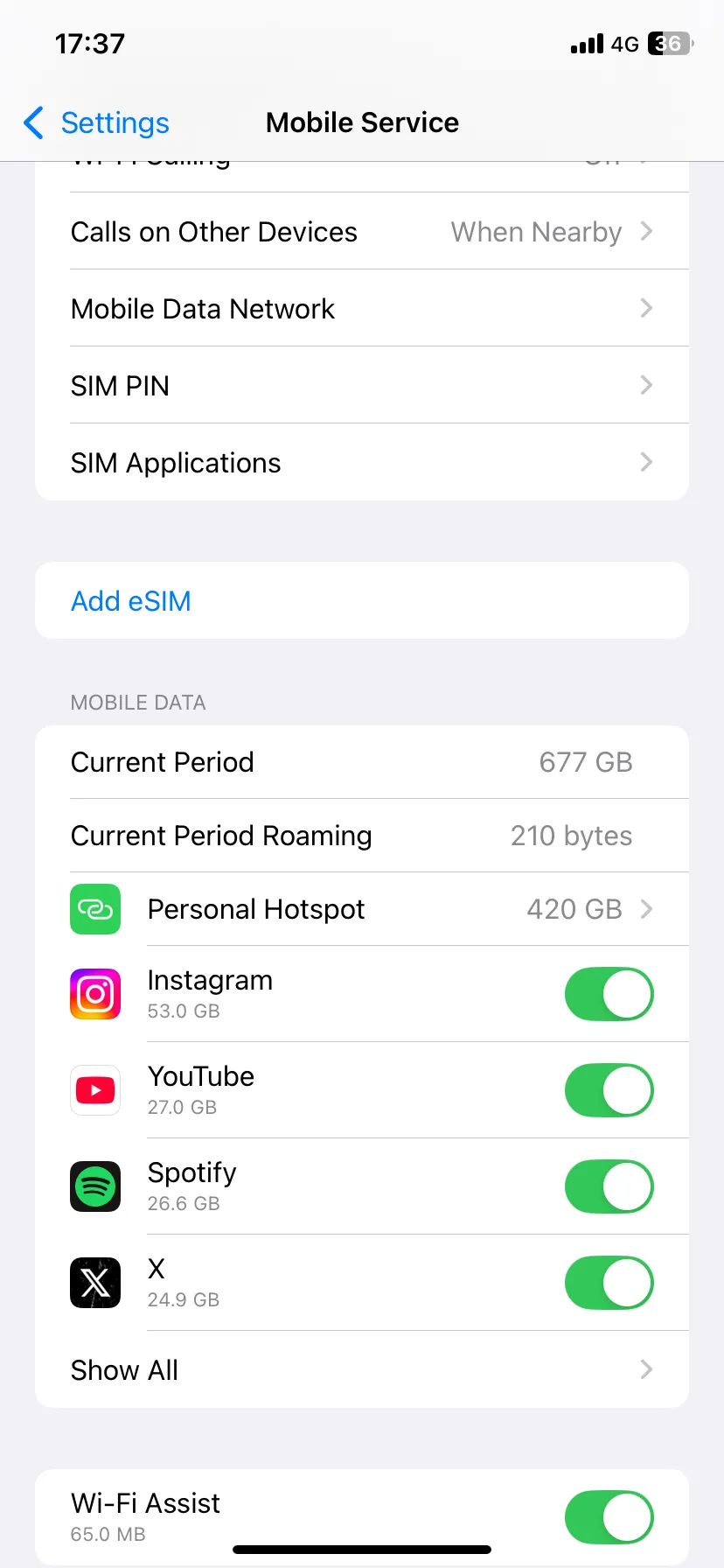 Trang cài đặt Dịch vụ di động trên iPhone
Trang cài đặt Dịch vụ di động trên iPhone
Nếu bạn không thấy ứng dụng Mail, hãy chạm vào Hiển thị Tất cả (Show All) và cuộn xuống danh sách ứng dụng.
X. Tắt Chế độ Dữ liệu Thấp (Low Data Mode)
iOS có một tính năng gọi là Chế độ Dữ liệu Thấp (Low Data Mode) được thiết kế để tiết kiệm băng thông mạng Wi-Fi và dữ liệu di động. Nếu bạn đã bật tính năng này trước đó, đây có thể là lý do khiến Mail trên iPhone của bạn không cập nhật, vì nó có thể hạn chế hoạt động Internet trên ứng dụng.
Để cho phép ứng dụng Mail truy cập Internet đầy đủ, bạn phải kiểm tra để đảm bảo rằng mình chưa bật Chế độ Dữ liệu Thấp cho cả Wi-Fi và Dữ liệu di động.
Để tắt Chế độ Dữ liệu Thấp trên Wi-Fi:
- Đi tới Cài đặt (Settings) > Wi-Fi.
- Chạm vào biểu tượng Thông tin (chữ “i” trong vòng tròn) bên cạnh kết nối Wi-Fi đang hoạt động.
- Tắt công tắc bên cạnh Chế độ Dữ liệu Thấp (Low Data Mode).
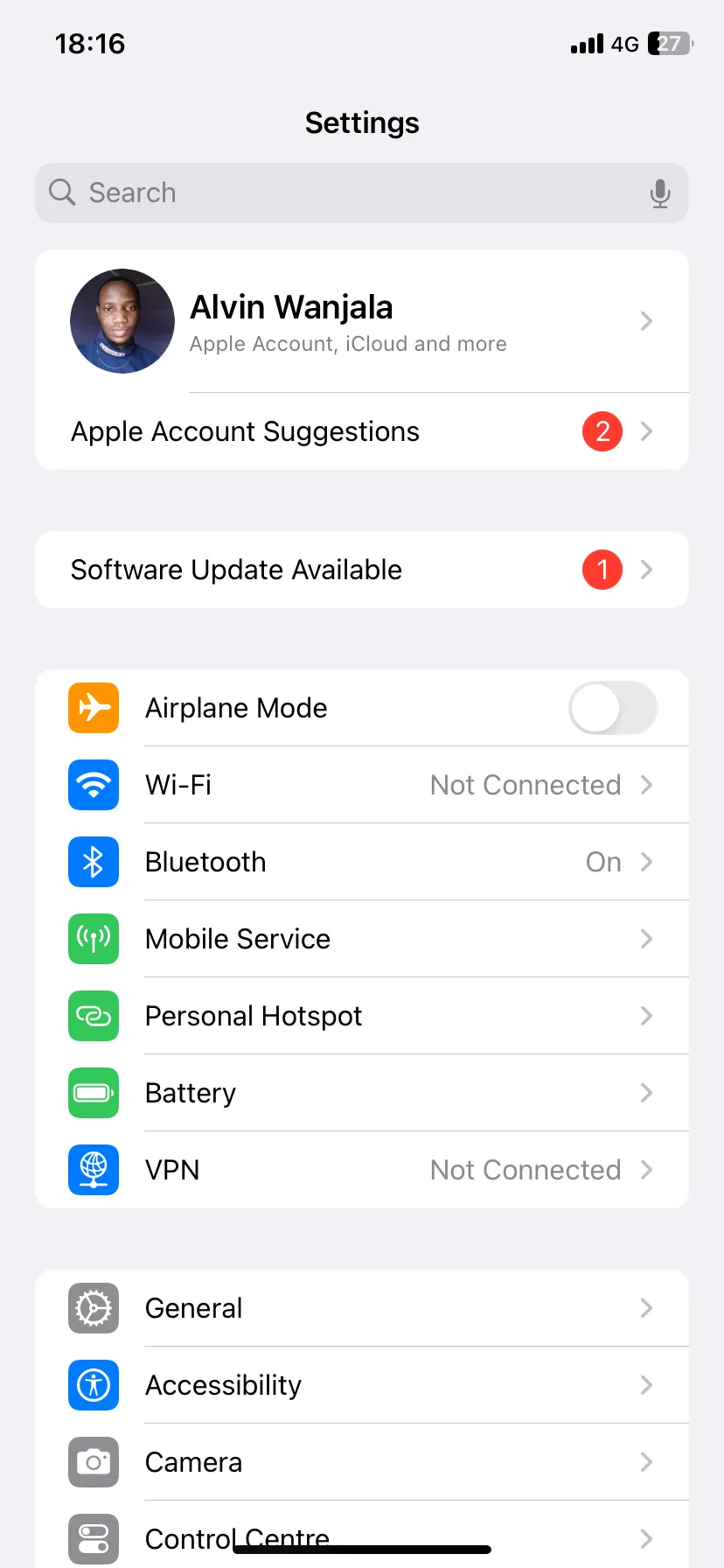 Trang cài đặt iPhone hiển thị tùy chọn dữ liệu di động
Trang cài đặt iPhone hiển thị tùy chọn dữ liệu di động
Để tắt Chế độ Dữ liệu Thấp trên dữ liệu di động:
- Đi tới Cài đặt (Settings) > Di động (Cellular) hoặc Dữ liệu di động (Mobile Service).
- Chọn Tùy chọn Dữ liệu di động (Cellular/Mobile Data Options).
- Tắt công tắc bên cạnh Chế độ Dữ liệu Thấp (Low Data Mode).
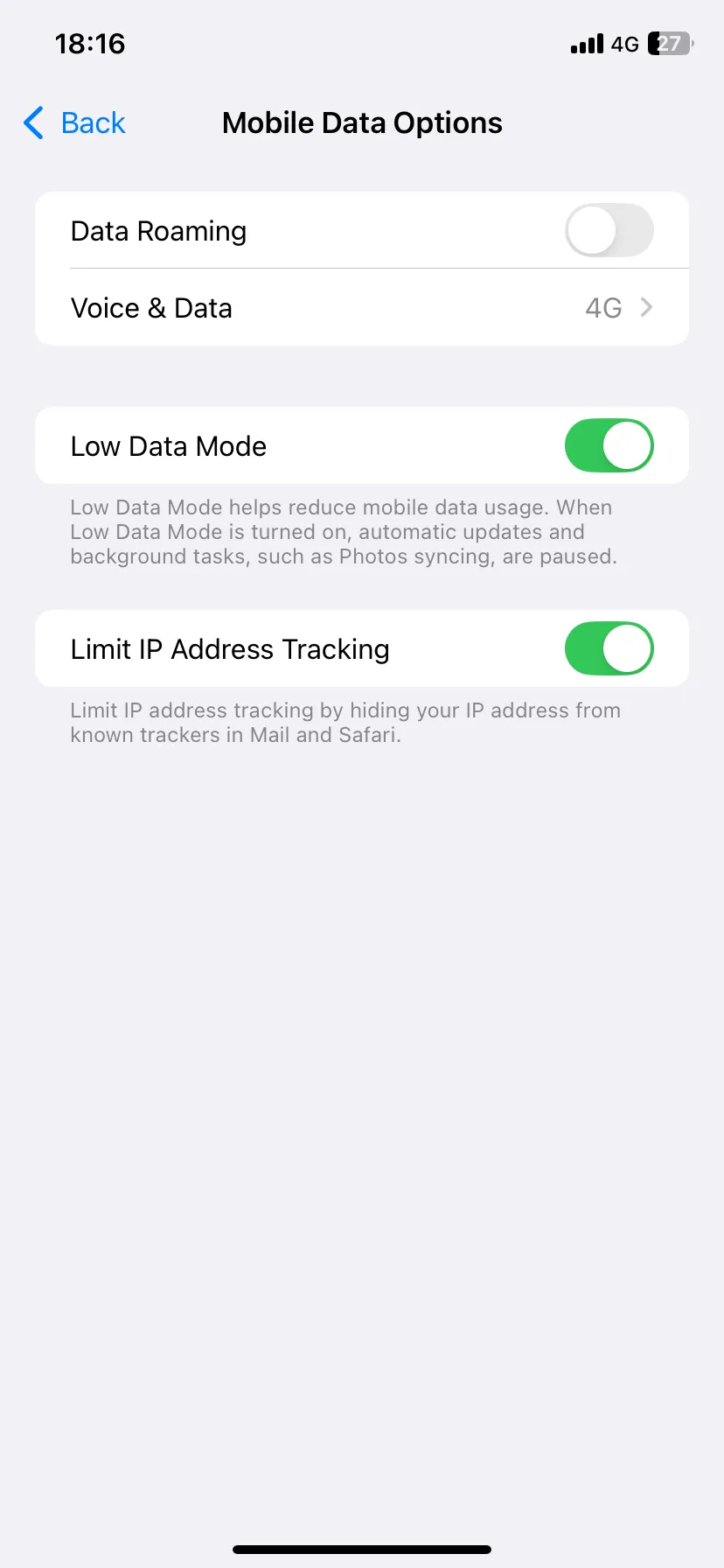 Chế độ Dữ liệu Thấp được bật trên iPhone
Chế độ Dữ liệu Thấp được bật trên iPhone
Kết luận
Việc iPhone không cập nhật email có thể gây ra nhiều phiền toái, đặc biệt khi công việc và cuộc sống cá nhân của bạn phụ thuộc nhiều vào việc nhận thư kịp thời. Bằng cách áp dụng các giải pháp từ đơn giản đến phức tạp mà Thuthuatmobile.net đã hướng dẫn chi tiết ở trên, từ việc kiểm tra kết nối mạng, tinh chỉnh cài đặt ứng dụng Mail, cho đến việc đặt lại các thiết lập liên quan, bạn hoàn toàn có thể tự khắc phục vấn đề này.
Hãy bắt đầu với những bước đơn giản nhất và tiến dần đến các giải pháp nâng cao hơn. Chắc chắn một trong số những phương pháp trên sẽ giúp ứng dụng Mail của bạn hoạt động trơn tru trở lại. Nếu bạn đã thử tất cả các cách trên mà vấn đề vẫn không được giải quyết, có thể đã đến lúc xem xét các vấn đề sâu hơn về phần cứng hoặc liên hệ với bộ phận hỗ trợ của Apple.
Bạn có kinh nghiệm nào khác về việc khắc phục lỗi Mail trên iPhone không? Hãy chia sẻ ý kiến hoặc câu hỏi của bạn trong phần bình luận bên dưới để cộng đồng thuthuatmobile.net cùng tham khảo!


